ในฐานะผู้เชี่ยวชาญด้านไอที ฉันมองหาความท้าทายใหม่ๆ อยู่เสมอ ดังนั้นเมื่อฉันได้ยินเกี่ยวกับข้อผิดพลาดของเครือข่ายที่ไม่รู้จักใน GTA V ฉันรู้สึกทึ่ง ฉันทำการค้นคว้าและพบว่าปัญหาเกิดจากการขาดการเชื่อมต่อเซสชัน ฉันตัดสินใจที่จะตรวจสอบเพิ่มเติมและดูว่าฉันสามารถหาทางออกได้หรือไม่
หลังจากตรวจสอบเรื่องนี้แล้ว ฉันพบว่าปัญหาเกิดจากการเชื่อมต่อเซสชันขาดหาย ฉันตัดสินใจที่จะตรวจสอบเพิ่มเติมและดูว่าฉันสามารถหาทางออกได้หรือไม่ ฉันค้นพบว่ามีวิธีแก้ไขปัญหาที่เป็นไปได้สองสามวิธี แต่วิธีที่มีประสิทธิภาพที่สุดคือการเริ่มเกมใหม่ ซึ่งโดยปกติจะแก้ไขปัญหาและให้คุณเล่นต่อได้โดยไม่มีปัญหาใดๆ
การตั้งค่าการควบคุมระยะไกลของ kodi
หากคุณประสบปัญหานี้ เราขอแนะนำให้เริ่มเกมใหม่เป็นแนวทางแรกในการดำเนินการ การดำเนินการนี้ควรแก้ไขปัญหาและอนุญาตให้คุณเล่นต่อโดยไม่มีปัญหาใดๆ อย่างไรก็ตาม หากปัญหายังคงอยู่ มีวิธีแก้ไขอื่นๆ สองสามวิธีที่คุณสามารถลองได้ ฉันขอแนะนำให้คุณสำรวจตัวเลือกทั้งหมดและค้นหาตัวเลือกที่เหมาะกับคุณที่สุด
ขอบคุณที่สละเวลาอ่านบทความนี้ ฉันหวังว่าข้อมูลนี้จะเป็นประโยชน์ในการแก้ไขข้อผิดพลาดเครือข่ายที่ไม่รู้จักใน GTA V หากคุณมีคำถามเพิ่มเติม โปรดอย่าลังเลที่จะติดต่อเรา เรายินดีที่จะช่วยเหลือ
Grand Theft Auto V เป็นเกมผจญภัยที่สามารถเล่นได้ทั้งในมุมมองบุคคลที่สามและมุมมองบุคคลที่หนึ่ง เพื่อดำเนินเรื่องราวต่อไป ผู้เล่นต้องทำภารกิจให้สำเร็จ ซึ่งเป็นสถานการณ์เชิงเส้นที่มีวัตถุประสงค์เฉพาะ อย่างไรก็ตาม ผู้ใช้ได้รายงานประสบการณ์ การเชื่อมต่อเซสชันขาดหายไปเนื่องจากข้อผิดพลาดของเครือข่ายที่ไม่รู้จักใน GTA V เมื่อพยายามเชื่อมต่อกับเซิร์ฟเวอร์ของเขา ในโพสต์นี้ เราจะพูดถึงสิ่งเดียวกันและดูสิ่งที่คุณต้องทำเพื่อแก้ไขปัญหา
การเชื่อมต่อกับเซสชันขาดหายไปเนื่องจากข้อผิดพลาดของเครือข่ายที่ไม่รู้จัก กลับไปที่ Grand Theft Auto V แล้วลองอีกครั้งในภายหลัง

แก้ไขการเชื่อมต่อเซสชันที่ขาดหายไปเนื่องจากข้อผิดพลาดของเครือข่ายที่ไม่รู้จักใน GTA V
ถ้าคุณเห็น การเชื่อมต่อเซสชันขาดหายไปเนื่องจากเครือข่ายที่ไม่รู้จัก ข้อผิดพลาดใน GTA V ให้ทำตามวิธีแก้ปัญหาเหล่านี้
- ตรวจสอบว่ามีปัญหากับเซิร์ฟเวอร์หรือไม่
- ตรวจสอบปริมาณงานและรีบูตเราเตอร์ของคุณ
- เปิดใช้งาน UPNP
- การส่งต่อพอร์ต GTA V
- ลบที่อยู่ MAC
- เปลี่ยนการตั้งค่า DNS
พูดคุยเกี่ยวกับพวกเขาในรายละเอียด
1] ตรวจสอบว่ามีปัญหากับเซิร์ฟเวอร์หรือไม่
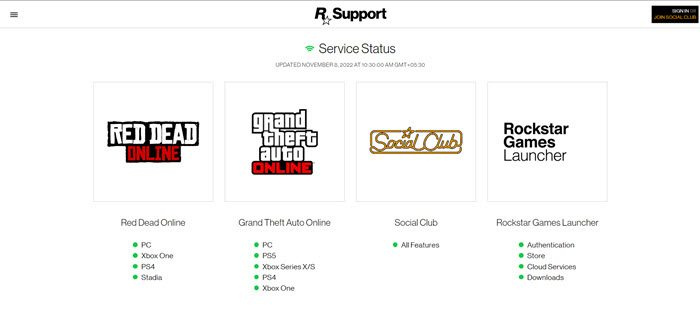
ก่อนลองใช้ตัวเลือกอื่นๆ ด้านล่าง ตรวจสอบให้แน่ใจว่าคุณไม่มีปัญหาเกี่ยวกับเซิร์ฟเวอร์ที่คุณไม่สามารถควบคุมได้ หากคุณได้รับข้อผิดพลาด 'Unknown Network' เป็นประจำไม่ว่าจะมีการเชื่อมต่อที่ดีหรือไม่ก็ตาม เป็นไปได้ว่า Rockstar กำลังแก้ไขปัญหาเซิร์ฟเวอร์ที่ส่งผลกระทบต่อ GTA Online
เพื่อทดสอบสถานการณ์ที่เป็นไปได้นี้ ดูก่อน support.rockstar.com ขณะนี้กำลังระบุปัญหาใด ๆ เมื่อคุณอยู่ในหน้าสถานะ ให้ดูในส่วน Grand Theft Auto Online เพื่อดูว่าแพลตฟอร์มที่คุณเลือกมีจุดสีแดงแทนที่จะเป็นจุดสีเขียวหรือไม่ หากเป็นเช่นนั้น แสดงว่า Rockstar ทราบถึงปัญหาของเซิร์ฟเวอร์และกำลังพยายามแก้ไข
อาจเป็นไปได้ว่าคุณกำลังประสบปัญหาเซิร์ฟเวอร์ที่ Rockstar ไม่ทราบ ในกรณีนี้ การใช้อุปกรณ์ตรวจจับการตกอย่างอิสระเป็นวิธีที่สะดวกในการดูว่าคนอื่นๆ กำลังประสบปัญหาแบบเดียวกันหรือไม่
cnet เซิร์ฟพิเศษ
2] ตรวจสอบแบนด์วิธและรีสตาร์ทเราเตอร์
ต่อไป เราต้องแน่ใจว่าแบนด์วิธที่คอมพิวเตอร์ของคุณได้รับนั้นไม่ต่ำ หากมีค่าต่ำ GTA จะไม่สามารถเชื่อมต่อกับเซิร์ฟเวอร์ได้และจะแสดงข้อผิดพลาดดังกล่าว สามารถตรวจสอบแบนด์วิธได้ด้วยเครื่องทดสอบความเร็วอินเทอร์เน็ตฟรี ในกรณีที่แบนด์วิธต่ำ เราจำเป็นต้องรีบูตเราเตอร์ และหากไม่ได้ผล สิ่งเดียวที่ต้องทำคือติดต่อ ISP ของคุณ
คุณอาจพบปัญหานี้เนื่องจากความล้มเหลวของเครือข่ายบางประเภท เพื่อแก้ไขปัญหานี้ คุณต้องรีสตาร์ทเราเตอร์ ในการทำเช่นนี้ เพียงปิดอุปกรณ์ รอ 30 วินาทีเพื่อให้ตัวเก็บประจุคายประจุ เสียบปลั๊กทุกอย่างกลับเข้าไป แล้วเปิดอุปกรณ์ หวังว่านี่จะช่วยคุณได้
3] เปิดใช้งาน UPNP
ในกรณีที่การรีเซ็ตเราเตอร์ไม่สามารถแก้ปัญหาได้ วิธีอื่นคือตรวจสอบให้แน่ใจว่าพอร์ตที่ใช้โดย GTA V ถูกส่งต่อไปยังเครือข่ายของคุณอย่างถูกต้อง โปรดทราบว่าด้วยคุณลักษณะที่เรียกว่า UPnP เราเตอร์สมัยใหม่จำนวนมากจึงติดตั้งฟังก์ชันการส่งต่อพอร์ตอัตโนมัติที่ใช้โดยเกมที่คุณกำลังเล่นอยู่ (Universal Plug and Play) คุณต้องเปิดใช้งาน UPnP บนเราเตอร์เพื่อเข้าถึงโหมดออนไลน์ของ GTA V
หากเราเตอร์ของคุณไม่รองรับ UPnP ให้ไปที่วิธีที่ 4 เพื่อดูข้อมูลเกี่ยวกับการส่งต่อพอร์ตที่จำเป็นด้วยตนเอง หากพอร์ตที่ GTA V ต้องการได้รับการส่งต่อแล้ว ให้ไปที่วิธีที่ 5
4] การส่งต่อพอร์ต GTA V
หากคุณยังคงใช้เราเตอร์ที่ไม่รองรับ UPnP วิธีแก้ไขคือส่งต่อพอร์ตที่ GTA V ต้องการด้วยตนเองเพื่อหลีกเลี่ยงปัญหาเครือข่ายที่ไม่รู้จักไม่ให้เกิดขึ้นอีก สิ่งนี้ทำให้มั่นใจได้ว่าการเชื่อมต่อเครือข่ายของคุณได้รับการกำหนดค่าให้ยอมรับคำขอเครือข่ายที่เข้ามาจากเซิร์ฟเวอร์ GTA V
หากคุณต้องการคำแนะนำเกี่ยวกับวิธีการส่งต่อพอร์ตที่ใช้โดยคอมโพเนนต์เครือข่ายใน Grand Theft Auto: Vice City ไม่ต้องมองหาที่ไหนอีกแล้ว โปรดทราบว่าชื่อและหน้าจอบนเราเตอร์ของคุณอาจแตกต่างกันไปขึ้นอยู่กับผู้ผลิต
- หากต้องการเข้าถึงการตั้งค่าเราเตอร์ ให้ใช้เบราว์เซอร์ปกติ ไปที่พอร์ทัลของเราเตอร์และป้อนข้อมูลรับรองการเข้าสู่ระบบ
- เมื่อคุณป้อนการตั้งค่าเราเตอร์แล้ว ให้เปิดเมนูขั้นสูง/ผู้เชี่ยวชาญ แล้วมองหาตัวเลือกการส่งต่อพอร์ต/การส่งต่อ NAT
- จากนั้นเปิดพอร์ตต่อไปนี้ด้วยตนเองเพื่อให้เครือข่ายของคุณสามารถรับการเชื่อมต่อขาเข้าจากเซิร์ฟเวอร์ GTA Online:
- หลังจากที่แต่ละพอร์ตได้รับการส่งต่ออย่างถูกต้องแล้ว ให้รีสตาร์ทคอมพิวเตอร์และตรวจสอบว่าปัญหาได้รับการแก้ไขแล้วหรือไม่ในครั้งถัดไปที่คุณเริ่มคอมพิวเตอร์
หากปัญหายังคงอยู่แม้หลังจากการส่งต่อพอร์ตแล้ว หรือหากคุณพบปัญหาบน Xbox One ให้ไปยังแนวทางแก้ไขปัญหาที่เป็นไปได้ถัดไปด้านล่าง
5] ลบที่อยู่ MAC
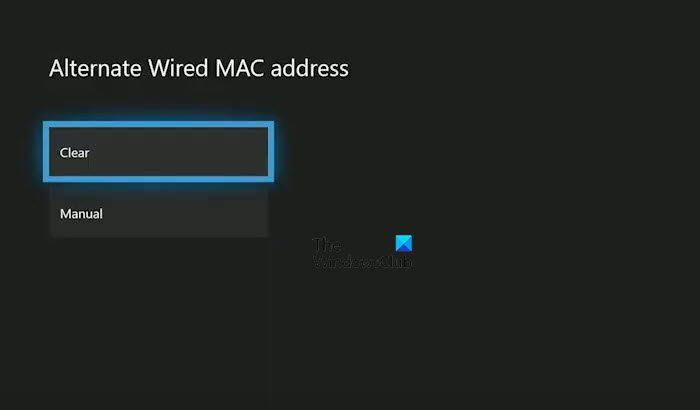
หากคุณได้รับข้อผิดพลาด 'Unknown Network Error' บน Xbox One หลังจากตั้งค่าที่อยู่ MAC ด้วยตนเอง (หรือซื้อคอนโซลที่ใช้แล้ว) ที่อยู่ MAC อาจทำให้คอนโซลของคุณไม่สามารถเชื่อมต่อกับอินเทอร์เน็ตได้
หากสถานการณ์นี้ดูเหมือนจะเกี่ยวข้อง คุณควรจะสามารถแก้ไขปัญหาได้โดยไปที่เมนูการตั้งค่าบนคอนโซล Xbox One ของคุณและลบที่อยู่ MAC สำรองที่บันทึกไว้ในปัจจุบัน
สูตร excel ไม่อัปเดต
- หากคุณคิดว่าที่อยู่ MAC อื่นที่ไม่ถูกต้องเป็นสาเหตุของปัญหา ให้ทำตามขั้นตอนเหล่านี้เพื่อลบออกจากคอมพิวเตอร์ของคุณ:
- กดปุ่ม Xbox บนคอนโทรลเลอร์ของคุณเพื่อเปิดเมนูแผงควบคุมหลักบนระบบ Xbox One จากนั้นไปที่ การตั้งค่า > การตั้งค่าทั้งหมด เพื่อเข้าถึงเมนูการตั้งค่า Xbox One
- เมื่ออยู่ในเมนูการตั้งค่า ให้ไปที่แท็บเครือข่ายในเมนูด้านซ้าย แล้วคลิก การตั้งค่าเครือข่าย .
- จากนั้นไปที่ ตั้งค่าขั้นสูง เมนูแล้ว ที่อยู่ MAC สำรอง ตัวเลือก.
- เลือก 'ที่อยู่ MAC แบบมีสายสำรอง' หรือ 'ที่อยู่ MAC ไร้สายสำรอง' จากรายการ 'ที่อยู่ MAC สำรอง' จากนั้นเลือก 'ล้าง' เพื่อระบุว่าคุณต้องการลบข้อมูลที่บันทึกไว้
รีสตาร์ทคอนโซลและดูว่าปัญหาได้รับการแก้ไขหรือไม่ในครั้งต่อไปที่คุณเปิด GTA Online
6] เปลี่ยนการตั้งค่า DNS
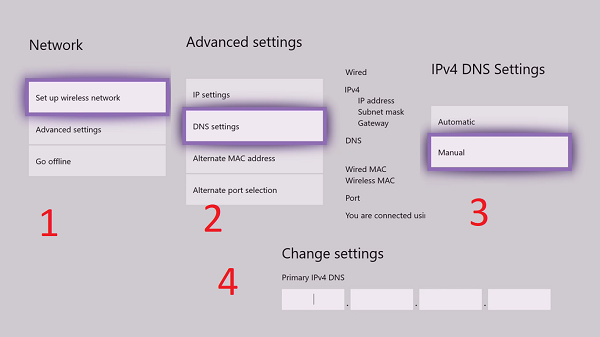
หากตัวเลือกด้านบนไม่เหมาะกับคุณ คุณอาจต้องพิจารณาความเป็นไปได้ที่คุณจะพบข้อผิดพลาดของเครือข่ายที่ไม่รู้จักเนื่องจากช่วง DNS ที่ไม่สอดคล้องกันซึ่งทำให้ระบบของคุณไม่สามารถสื่อสารกับเซิร์ฟเวอร์ Rockstar
ลูกค้าที่ได้รับผลกระทบหลายรายซึ่งพบว่าตัวเองอยู่ในสถานการณ์ที่คล้ายคลึงกันได้ระบุว่าพวกเขาสามารถแก้ไขปัญหาได้โดยการเปลี่ยน DNS เริ่มต้นเป็น DNS สาธารณะของ Google
ถ้าคุณคือ โดยผู้ใช้พีซี โปรดดูคำแนะนำของเราเกี่ยวกับวิธีเปลี่ยนไปใช้ Google Public DNS เมื่อคุณเปลี่ยนการตั้งค่า DNS แล้ว ให้เปิดเกมและดูว่าปัญหาได้รับการแก้ไขหรือไม่
ทำตามขั้นตอนที่กำหนดเพื่อเปลี่ยน การตั้งค่า DNS เริ่มต้นสำหรับ PS4 .
- ไปที่ การตั้งค่า > เครือข่าย > การตั้งค่าการเชื่อมต่ออินเทอร์เน็ต บนแผงหลักของคอนโซล PS4 ของคุณ
- จากนั้นเลือก Wi-Fi หรือ LAN (ขึ้นอยู่กับประเภทการเชื่อมต่อของคุณ) จากนั้นเลือก 'กำหนดเอง' ในเมนูถัดไป
- เมื่อได้รับแจ้งให้ระบุประเภทที่อยู่ ให้เลือก อัตโนมัติ
- ตั้งค่าชื่อโฮสต์ DHCP เป็นไม่ต้องระบุในคำขอถัดไป
- ในที่สุดเมื่อคุณไปที่แผงการตั้งค่า DNS ให้เลือก ด้วยตนเอง จากนั้นป้อน 8.8.8.8 เป็น DNS หลัก และ 8.8.4.4 เป็น DNS เพิ่มเติม . หากคุณเลือกใช้ IPV6 ให้ใช้ค่าต่อไปนี้: |_+_|
บันทึกการเปลี่ยนแปลงของคุณ จากนั้นรีสตาร์ทคอนโซลเพื่อดูว่าปัญหาการเชื่อมต่อได้รับการแก้ไขหรือไม่
เปลี่ยน DNS เริ่มต้นสำหรับ Xbox One สามารถทำได้ตามขั้นตอนต่อไปนี้
- ไปที่ การตั้งค่า > เครือข่าย > การตั้งค่าขั้นสูง บนแถบเมนูหลักของ Xbox One ของคุณ
- เมื่อคุณไปที่ตัวเลือกถัดไป ให้เลือก 'การตั้งค่า DNS' และ 'กำหนดเอง'
- ถัดไป ระบุ 8.8.8.8 เป็น DNS หลัก และ 8.8.4.4 เป็น DNS เพิ่มเติม และบันทึกการเปลี่ยนแปลงของคุณ หากคุณต้องการ IPV6 ให้แทนที่ค่า: |_+_|
บันทึกการเปลี่ยนแปลงของคุณ จากนั้นรีสตาร์ทคอนโซลและเราเตอร์เพื่อดูว่าปัญหาได้รับการแก้ไขหรือไม่
อ่าน: แก้ไข Error Code 134 ใน GTA V บน Windows PC
windows explorer หน่วยความจำสูง
เหตุใด GTA Online ของฉันจึงขาดการเชื่อมต่อ
หาก GTA แจ้งว่าคุณไม่มีการเชื่อมต่ออินเทอร์เน็ต ให้ตรวจสอบแบนด์วิดท์ของคุณก่อนด้วยเครื่องมือฟรี ในกรณีที่แบนด์วิดท์เหลือน้อย ให้ปิดอุปกรณ์เครือข่ายแล้วเปิดใหม่อีกครั้ง หากไม่ได้ผล ให้ติดต่อ ISP ของคุณ หากปัญหายังคงอยู่ ให้ตรวจสอบสถานะของเซิร์ฟเวอร์เกม Rockstar ในกรณีที่เซิร์ฟเวอร์หยุดทำงาน ไม่มีอะไรที่คุณสามารถทำได้นอกจากรอจนกว่าปัญหาจะได้รับการแก้ไข
จะแก้ไขข้อผิดพลาดในการเข้าร่วมเซสชันใน GTA Online ได้อย่างไร
หากคุณไม่สามารถเชื่อมต่อกับเซิร์ฟเวอร์ GTA หรือหาก GTA V ออนไลน์ไม่ทำงานหรือคุณไม่สามารถเข้าร่วมเซสชันได้ คุณสามารถลองใช้วิธีแก้ปัญหาที่กล่าวถึงในโพสต์นี้ หากคุณต้องการโพสต์ที่มีรายละเอียดเพิ่มเติมเกี่ยวกับสถานการณ์นี้ โปรดดูคำแนะนำของเราเกี่ยวกับสิ่งที่ต้องทำหาก GTA V Online ใช้งานไม่ได้ . หวังว่าคุณจะสามารถแก้ไขสถานการณ์ได้
อ่าน: GTA 5 จะไม่เปิดหรือทำงานบน Windows PC















